“บุคคลนี้ไม่พร้อมใช้งานบน Messenger” หมายความว่าอย่างไร

เรียนรู้เกี่ยวกับสถานการณ์ที่คุณอาจได้รับข้อความ “บุคคลนี้ไม่พร้อมใช้งานบน Messenger” และวิธีการแก้ไขกับคำแนะนำที่มีประโยชน์สำหรับผู้ใช้งาน Messenger
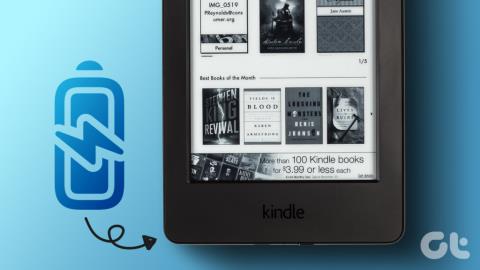
เครื่องอ่านหนังสืออิเล็กทรอนิกส์ โดยเฉพาะAmazon Kindleมีข้อดีและข้อดี แต่ท้ายที่สุดแล้ว มันเป็นเครื่องจักร และมี ความเป็นไปได้ ที่จะพังหากคุณเกี่ยวข้องกับสถานการณ์ดังกล่าวในปัจจุบัน - ไม่ต้องกังวล เราจะแสดงวิธีแก้ไขหน้าจอค้างบนเครื่องอ่าน Kindle ของคุณ
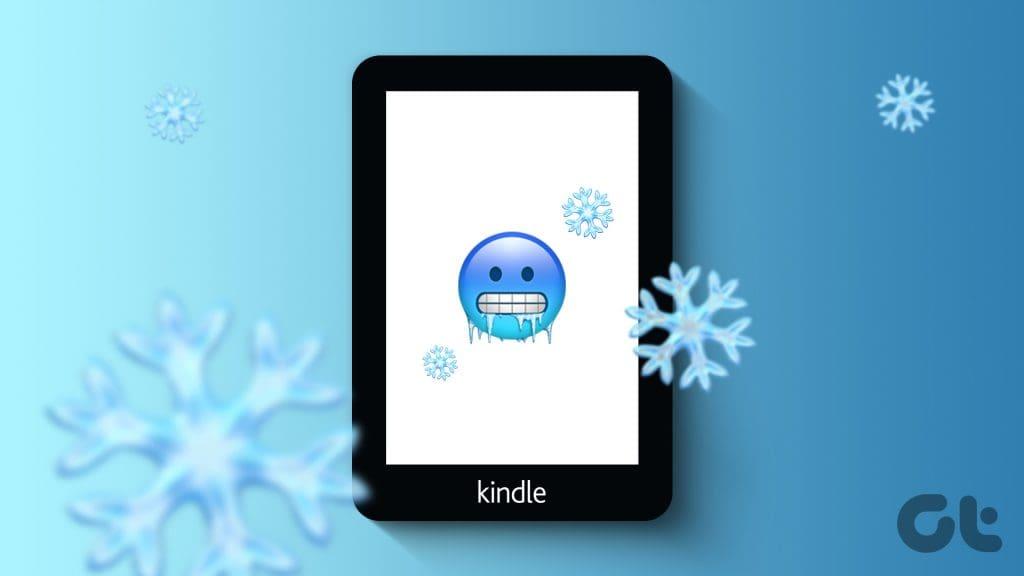
ในบทความนี้ เราต้องการแสดงวิธีการทั้งหมดในการแก้ไขปัญหาอย่างมีประสิทธิภาพและกลับไปอ่านหนังสือบนเครื่องอ่าน Kindle ของคุณ แต่ก่อนอื่น ให้เราเข้าใจว่าปัญหามาจากไหน
เครื่องอ่าน Kindle ของคุณอาจติดและค้างเนื่องจากสาเหตุต่อไปนี้:
เราจะอธิบายเหตุผลข้างต้นโดยละเอียดและช่วยคุณแก้ไขปัญหา
ต่อไปนี้เป็นวิธีการทดลองและทดสอบบางส่วนเพื่อช่วยคุณฟื้นเครื่องอ่าน Kindle ของคุณ:
หากข้อผิดพลาดของซอฟต์แวร์หรือไฟล์ที่เสียหายทำให้เกิดปัญหา การบังคับให้รีบูตเครื่องอ่าน Kindle ของคุณจะช่วยได้ สิ่งที่คุณต้องทำคือกดปุ่มเปิดปิดค้างไว้ (เป็นเวลา 30-40 วินาที) แล้วเลือกรีสตาร์ทจากป๊อปอัป นี่จะเป็นการรีเซ็ตเครื่องอ่าน Kindle ของคุณแบบนุ่มนวล
เมื่อหน้าจอเปิดและอุปกรณ์ทำงานอย่างถูกต้อง ตรวจสอบให้แน่ใจว่าได้อัปเดตซอฟต์แวร์ Kindleเป็นเวอร์ชันล่าสุด มีโอกาสที่ดีที่การอัปเดตที่มีอยู่จะแก้ไขข้อบกพร่องที่ทำให้เกิดปัญหาได้
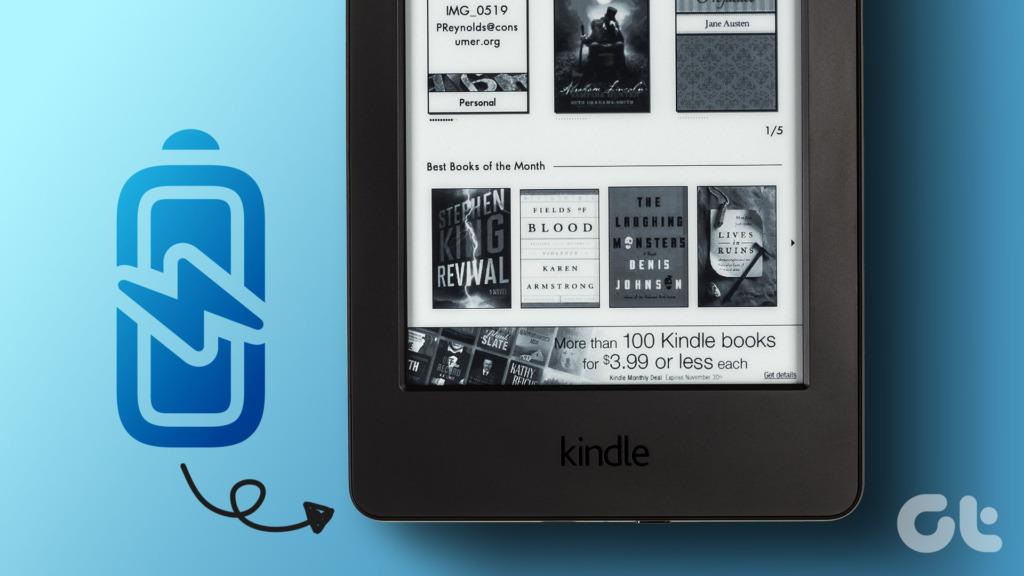
สาเหตุที่เป็นไปได้มากที่สุดที่ Kindle ของคุณค้างหรือติดอยู่บนหน้าจอล็อคก็คือแบตเตอรี่อาจหมดเกลี้ยง ดังนั้นให้เสียบ Kindle ของคุณเข้ากับแหล่งพลังงานแล้วดูว่าเครื่องจะเริ่มทำงานอีกครั้งหรือไม่ อย่างไรก็ตาม หากคุณไม่เห็นการเปลี่ยนแปลงใดๆ ให้เสียบปลั๊ก Kindle ทิ้งไว้ข้ามคืนหรือเป็นเวลา 24 ชั่วโมง
หากคุณได้โอนหนังสือจากแหล่งบุคคลที่สามไปยังเครื่องอ่าน Kindle ของคุณ และหนังสือเหล่านั้นเสียหาย อาจทำให้เกิดปัญหากับ Kindle ของคุณได้ อย่างไรก็ตาม หนังสือที่ซื้อจากร้านค้า Kindle อย่างเป็นทางการจะไม่ทำให้เกิดปัญหาดังกล่าว เนื่องจากได้รับการปรับให้เหมาะกับอุปกรณ์
ต่อไปนี้คือวิธีที่คุณสามารถเชื่อมต่อเครื่องอ่าน Kindle กับพีซีหรือ Mac และลบหนังสือจากแหล่งบุคคลที่สาม
ขั้นตอนที่ 1:เชื่อมต่อเครื่องอ่าน Kindle ของคุณด้วยสาย USB เข้ากับพีซีหรือ Mac ของคุณ
ขั้นตอนที่ 2:เปิดโฟลเดอร์ Kindle บนพีซีของคุณ
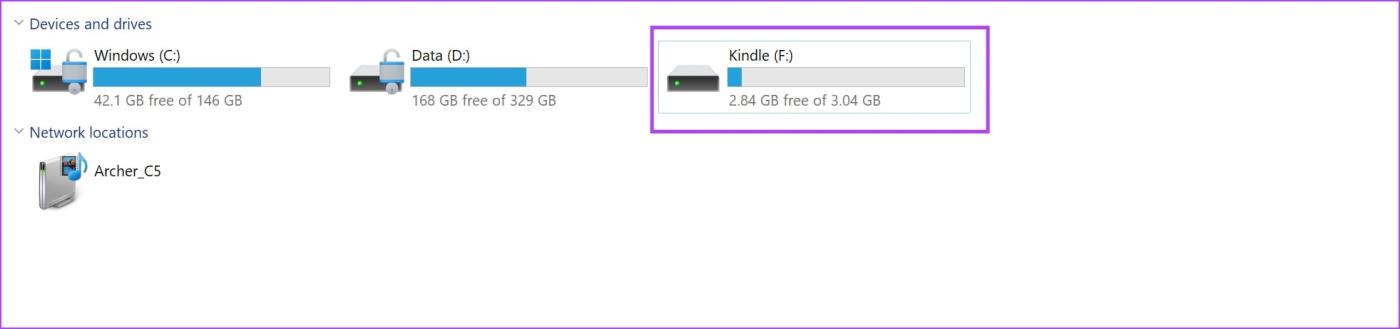
ขั้นตอนที่ 3:แตะที่เอกสาร
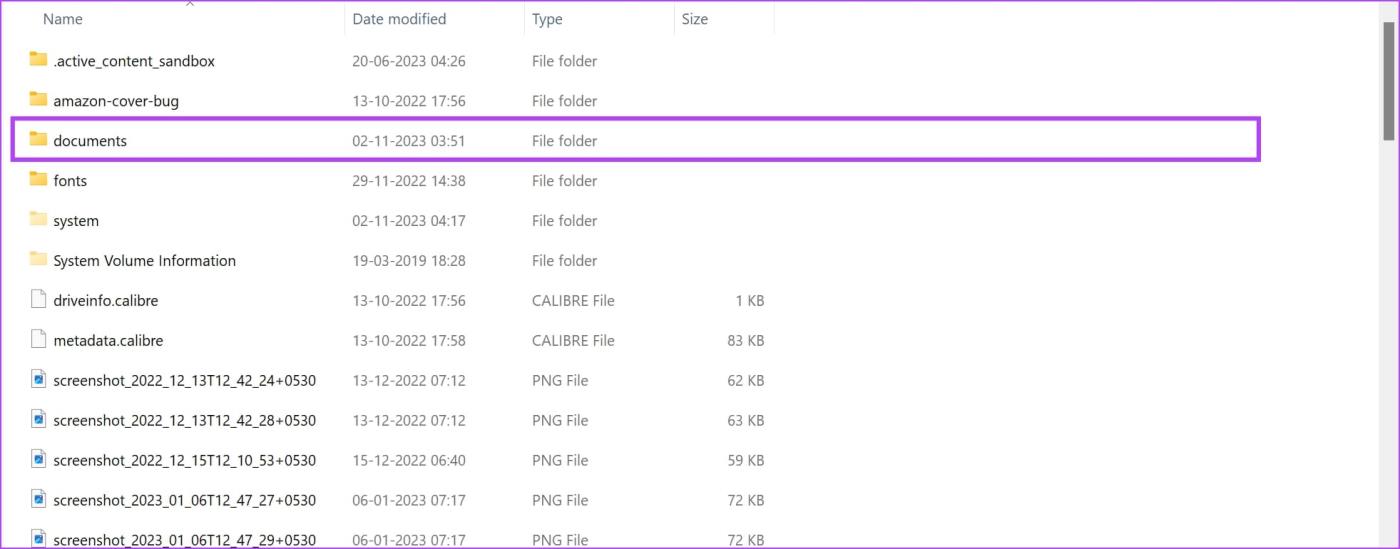
ขั้นตอนที่ 4:นี่จะแสดงหนังสือของบุคคลที่สามทั้งหมดของคุณ ลองลบอันที่คุณเพิ่งเพิ่มเข้าไปซึ่งอาจเป็นสาเหตุที่ทำให้หน้าจอ Kindle ของคุณค้าง

หากคุณประสบปัญหาในการเชื่อมต่อเครื่องอ่าน Kindle โปรดอ่านวิธีแก้ไข Kindle ที่ไม่แสดงบน Windows 11
ทีมสนับสนุนของ Amazon จะช่วยคุณแก้ไขปัญหานี้อย่างแน่นอน ตัวอย่างเช่น มีโอกาสสูงที่ส่วนประกอบฮาร์ดแวร์บางส่วนจะเสื่อมสภาพและหมดอายุการใช้งาน ดังนั้น Amazon สามารถเปลี่ยนส่วนประกอบที่ผิดพลาดได้ และหากอุปกรณ์ยังอยู่ในระยะเวลาการรับประกัน ก็อาจไม่เสียค่าใช้จ่ายใดๆ เลย
นอกจากนี้ พวกเขายังมีเครื่องมือที่จำเป็นในการวินิจฉัย แก้ไขปัญหา และกู้คืน Kindle ของคุณให้เป็นปกติ คุณสามารถตรวจสอบคำแนะนำของเราเพื่อติดต่อกับฝ่ายสนับสนุนของ Amazon ตรวจสอบให้แน่ใจว่าคุณติดต่อโดยใช้บัญชี Amazon ที่คุณสั่งซื้อแท็บเล็ต
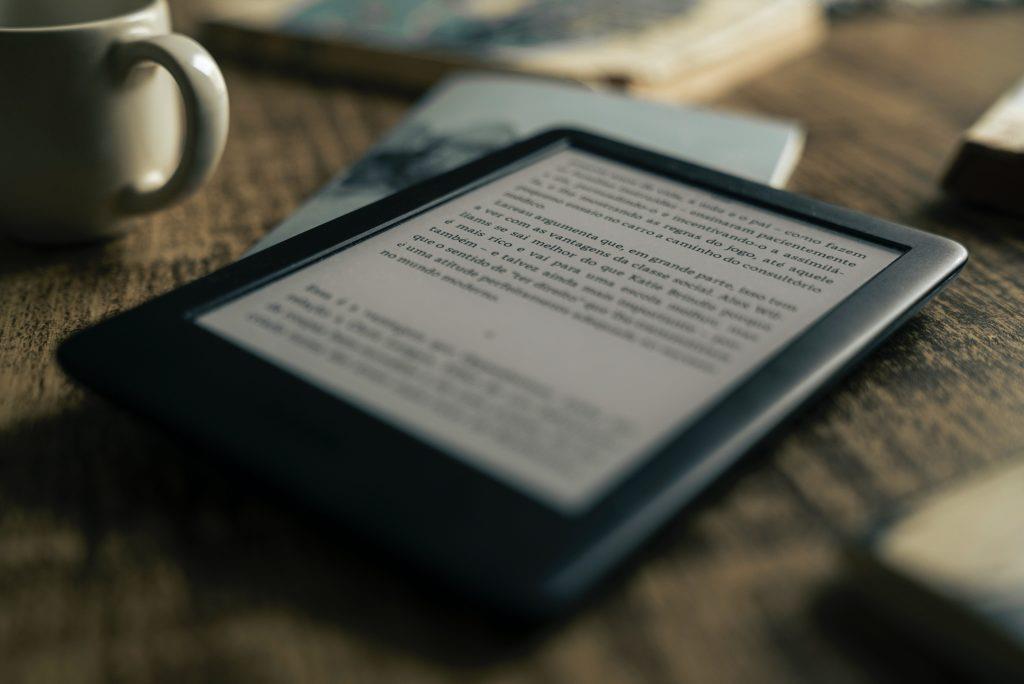
หากคุณมีคำถามเพิ่มเติม โปรดดูส่วนคำถามที่พบบ่อยด้านล่าง
1. ฉันจะป้องกันไม่ให้เกิดปัญหาหน้าจอค้างบน Kindle ของฉันในอนาคตได้อย่างไร
อัปเดตซอฟต์แวร์บน Kindle อยู่เสมอและหลีกเลี่ยงการเพิ่มหนังสือจากแหล่งบุคคลที่สามและแหล่งที่ไม่ได้รับการยืนยัน
2. เครื่องอ่าน Kindle ใช้งานได้นานแค่ไหน?
เครื่องอ่าน Kindle จะมีอายุการใช้งาน 5-6 ปีหากใช้อย่างระมัดระวัง
3. มีวิธีใดบ้างในการรีเซ็ตอุปกรณ์ Kindle ของฉันจากระยะไกลหรือโดยใช้พีซีหรือ Mac?
ขออภัย ไม่มีวิธีรีเซ็ตเครื่องอ่าน Kindle ของคุณจากระยะไกล
Kindle ของคุณอาจมีฟีเจอร์ล้ำสมัยทั้งหมด แต่ถ้าคุณเป็นคนเจ้าระเบียบและชอบหนังสือที่เป็นฉบับพิมพ์ คุณจะปลอดภัยเสมอ ต้องบอกว่าเราหวังว่าบทความนี้จะช่วยคุณแก้ไขโปรแกรมอ่าน Kindle ที่ถูกแช่แข็ง ดังที่กล่าวไว้ข้างต้น หากไม่มีวิธีการที่แนะนำใดได้ผล ทางเลือกที่ดีที่สุดของคุณคือนำเครื่องอ่าน Kindle ของคุณไปที่ฝ่ายสนับสนุนลูกค้าของ Amazon
เรียนรู้เกี่ยวกับสถานการณ์ที่คุณอาจได้รับข้อความ “บุคคลนี้ไม่พร้อมใช้งานบน Messenger” และวิธีการแก้ไขกับคำแนะนำที่มีประโยชน์สำหรับผู้ใช้งาน Messenger
ต้องการเพิ่มหรือลบแอพออกจาก Secure Folder บนโทรศัพท์ Samsung Galaxy หรือไม่ นี่คือวิธีการทำและสิ่งที่เกิดขึ้นจากการทำเช่นนั้น
ไม่รู้วิธีปิดเสียงตัวเองในแอพ Zoom? ค้นหาคำตอบในโพสต์นี้ซึ่งเราจะบอกวิธีปิดเสียงและเปิดเสียงในแอป Zoom บน Android และ iPhone
รู้วิธีกู้คืนบัญชี Facebook ที่ถูกลบแม้หลังจาก 30 วัน อีกทั้งยังให้คำแนะนำในการเปิดใช้งานบัญชี Facebook ของคุณอีกครั้งหากคุณปิดใช้งาน
เรียนรู้วิธีแชร์เพลย์ลิสต์ Spotify ของคุณกับเพื่อน ๆ ผ่านหลายแพลตฟอร์ม อ่านบทความเพื่อหาเคล็ดลับที่มีประโยชน์
AR Zone เป็นแอพเนทีฟที่ช่วยให้ผู้ใช้ Samsung สนุกกับความจริงเสริม ประกอบด้วยฟีเจอร์มากมาย เช่น AR Emoji, AR Doodle และการวัดขนาด
คุณสามารถดูโปรไฟล์ Instagram ส่วนตัวได้โดยไม่ต้องมีการตรวจสอบโดยมนุษย์ เคล็ดลับและเครื่องมือที่เป็นประโยชน์สำหรับการเข้าถึงบัญชีส่วนตัวของ Instagram 2023
การ์ด TF คือการ์ดหน่วยความจำที่ใช้ในการจัดเก็บข้อมูล มีการเปรียบเทียบกับการ์ด SD ที่หลายคนสงสัยเกี่ยวกับความแตกต่างของทั้งสองประเภทนี้
สงสัยว่า Secure Folder บนโทรศัพท์ Samsung ของคุณอยู่ที่ไหน? ลองดูวิธีต่างๆ ในการเข้าถึง Secure Folder บนโทรศัพท์ Samsung Galaxy
การประชุมทางวิดีโอและการใช้ Zoom Breakout Rooms ถือเป็นวิธีการที่สร้างสรรค์สำหรับการประชุมและการทำงานร่วมกันที่มีประสิทธิภาพ.


![วิธีกู้คืนบัญชี Facebook ที่ถูกลบ [2021] วิธีกู้คืนบัญชี Facebook ที่ถูกลบ [2021]](https://cloudo3.com/resources4/images1/image-9184-1109092622398.png)





